Wix Studio: איך ליצור אפליקציית מובייל ללקוחות שלכם
4 דקות
אתם יכולים לבנות אפליקציות מובייל ייעודיות לאתר של הלקוחות, או ליצור אפליקציה עצמאית למובייל מאפס. אחרי שתסיימו לעצב כל היבט באפליקציה, מהאייקון והפריסה ועד התוכן והפיצ'רים שלה, תוכלו להגיש אותה לרישום ב-App Store וב-Google Play, וכשהיא תעלה לאוויר, היא תהיה זמינה להורדה ללקוחות שלכם וללקוחות שלהם.

יצירת אפליקציה למובייל עבור אתר לקוח קיים
לכל אתר יכולה להיות אפליקציית מובייל משלו. כשאתם בונים אפליקציית מובייל לאתר, אתם יכולים להתאים אותה למיתוג ולערכת העיצוב שלו. כל האפליקציות של Wix שמחוברות לאתר (למשל Wix Stores, Wix Bookings) מסתנכרנות באופן אוטומטי עם האפליקציה הייעודית לאתר.
כדי ליצור אפליקציה ייעודית לאתר קיים:
- היכנסו אל Mobile Apps (אפליקציות למובייל) בסביבת העבודה שלכם ב-Wix Studio.
- הקליקו על Get Started (התחילו).
- בחרו אתר לאפליקציית המובייל והקליקו על Continue (המשך) כדי לעבור לדאשבורד של האתר ולהמשיך בתהליך ההגדרה.
שימו לב:
אם זו הפעם הראשונה שאתם בונים אפליקציה למובייל, יופיעו שלבים 2 ו-3. אחרת, תועברו ללשונית Mobile Apps (אפליקציות למובייל). הקליקו על התפריט הנפתח Create New Mobile App מימין למעלה ואז בחרו באפשרות Create for existing site (יצירה לאתר קיים) כדי לבחור אתר.
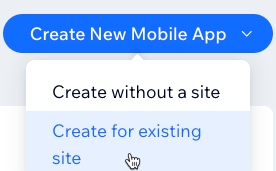
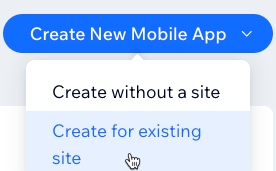
- אתם נמצאים עכשיו בלשונית Mobile App (אפליקציית מובייל) בדאשבורד של האתר של הלקוחות. בלשונית Your own mobile app (אפליקציית מובייל משלך):
- הוסיפו את שם האפליקציה ובחרו אייקון. לאחר מכן, הקליקו על Next (הבא).
- בחרו ערכת עיצוב לאפליקציה. לאחר מכן, הקליקו על Next (הבא).
- בחרו פריסת ניווט לאפליקציה. לאחר מכן, הקליקו על Next (הבא).
- (לא חובה) סרקו את קוד ה-QR כדי לראות איך האפליקציה מופיעה במכשירים ניידים. אחר כך הקליקו על Continue to Edit App (המשך לעריכת האפליקציה).
שמו לב: תמיד תוכלו לשנות את ההגדרות האלה בהמשך.
- הקליקו על Edit Mobile App (עריכת אפליקציה למובייל) כדי לפתוח את הכלי לבניית אפליקציות מובייל ולערוך את הפיצ'רים והתוכן של האפליקציה. למדו איך לערוך את הפיצ'רים והתוכן של האפליקציה.
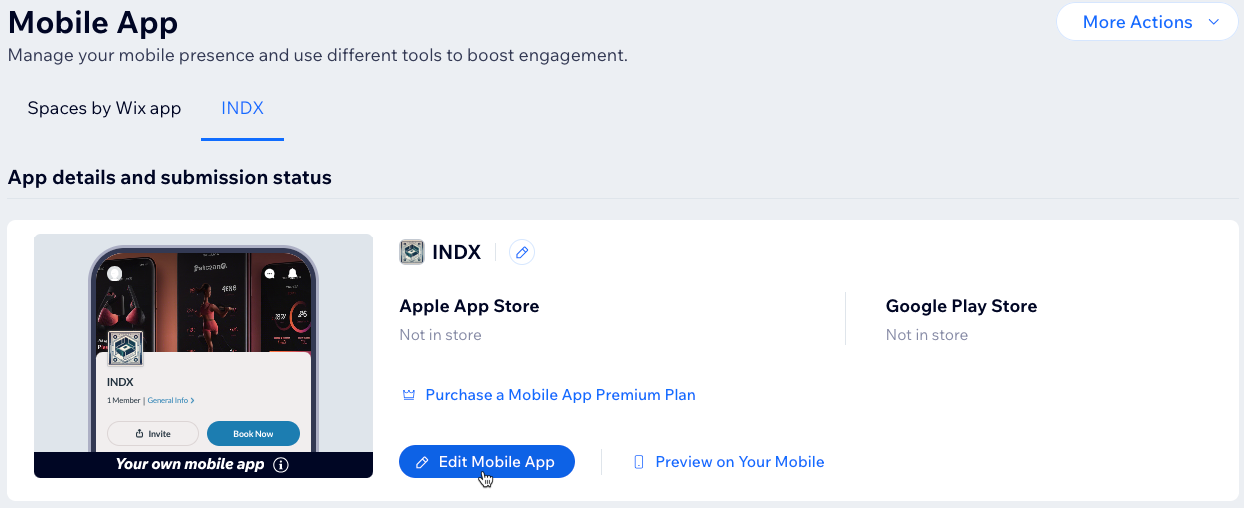
- אחרי שתסיימו לבנות את האפליקציה, תוכלו לעבור לשלבים הבאים:
לפרטים נוספים על תהליך בניית אפליקציה למובייל
יצירת אפליקציה למובייל ללא אתר מחובר
אתם יכולים גם ליצור אפליקציית מובייל ייעודית מאפס, בלי לחבר אותה לאתר קיים. לדוגמה, מאמן אישי צריך אפליקציה משלו שבה הלקוחות יכולים להזמין אימונים וליצור איתו קשר, אבל אין לו בהכרח צורך באתר מלא. כשאתם בונים אפליקציה ללא אתר מחובר, הדאשבורד הוא דאשבורד mobile-first (קדימות למובייל) שבו אתם יכולים לנהל את כל מה שבאפליקציה.
כדי ליצור אפליקציה ייעודית עצמאית:
- היכנסו אל Mobile Apps (אפליקציות למובייל) בסביבת העבודה שלכם ב-Wix Studio.
- הקליקו על Get Started (התחילו).
שימו לב:
אם זו הפעם הראשונה שאתם בונים אפליקציה למובייל, יופיע שלב 2. אחרת, תועברו ללשונית Mobile Apps (אפליקציות למובייל). הקליקו על התפריט הנפתח Create New Mobile App ובחרו באפשרות Create without a site (יצירה ללא אתר) כדי להתחיל לבנות אפליקציה חדשה.
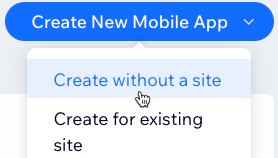
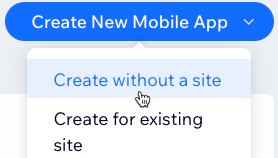
- בחרו את סוג האפליקציה שאתם רוצים ליצור (למשל חנות אונליין, מאמני כושר, חברת טכנולוגיה וכו') והקליקו על Continue (המשך).
- הגדירו את אפליקציית המובייל:
- הוסיפו את שם האפליקציה ובחרו אייקון. לאחר מכן, הקליקו על Next (הבא).
- בחרו ערכת עיצוב לאפליקציה. לאחר מכן, הקליקו על Next (הבא).
- בחרו פריסת ניווט לאפליקציה. לאחר מכן, הקליקו על Next (הבא).
- (לא חובה) סרקו את קוד ה-QR כדי לראות איך האפליקציה מופיעה במכשירים ניידים. אחר כך הקליקו על Go to Overview (מעבר לסקירה כללית) כדי להמשיך להגדיר את האפליקציה מהדאשבורד.
שמו לב: תמיד תוכלו לשנות את ההגדרות האלה בהמשך.
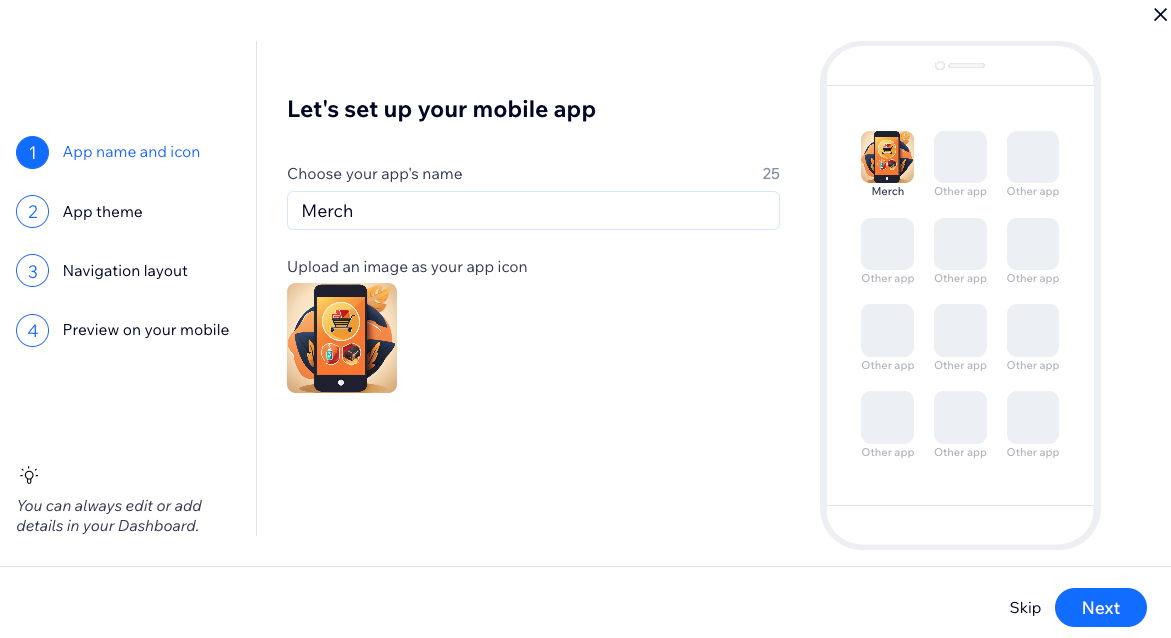
- הקליקו על Edit Mobile App בפינה הימנית העליונה של הדאשבורד כדי לערוך את הפיצ'רים והתוכן של האפליקציה.
- כדי להמשיך את הגדרת האפליקציה, עליכם להשלים את רשימת המשימות בדאשבורד, כולל:
טיפ:
אם בהמשך תחליטו ליצור אתר לאפליקציה, הקליקו על Design Site (עיצוב אתר) מימין למעלה בדאשבורד של האתר של הלקוחות.
שאלות נפוצות
הקליקו על השאלות למטה כדי לקרוא מידע נוסף על בניית אפליקציה למובייל.
מהם היתרונות שאפליקציה ייעודית למובייל מציעה ללקוחות?
אפשר לקבל דוגמאות לאפליקציות למובייל שנבנו ב-Wix?
מהן תוכניות ה-Premium השונות לאפליקציות מובייל?
האם אפשר ליצור אפליקציות למובייל עבור לקוחות שונים?
האם אפשר ליצור אפליקציית מובייל ללקוח שאין לו אתר?
האם התוכן מהאתר מסתנכרן באופן אוטומטי עם האפליקציה הייעודית?

